使用GDB命令行調試器調試C/C++程序
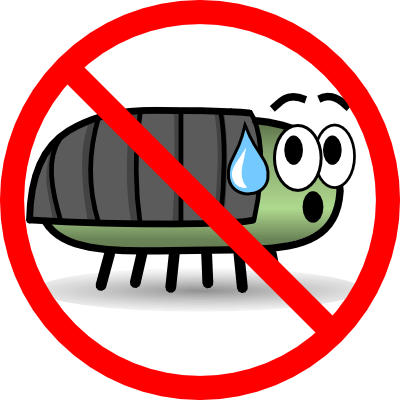
安裝GDB
大多數的發行版倉庫中都有GDB
Debian 或 Ubuntu
$ sudo apt-get install gdb
Arch Linux
$ sudo pacman -S gdb
Fedora,CentOS 或 RHEL:
$sudo yum install gdb
如果在倉庫中找不到的話,可以從官網中下載。
示例代碼
當學習GDB時,最好有一份代碼,動手試驗。下列代碼是我編寫的簡單例子,它可以很好的體現GDB的特性。將它拷貝下來並且進行實驗——這是最好的方法。
#include <stdio.h>
#include <stdlib.h>
int main(int argc, char **argv)
{
int i;
int a=0, b=0, c=0;
double d;
for (i=0; i<100; i++)
{
a++;
if (i>97)
d = i / 2.0;
b++;
}
return 0;
}
GDB的使用
首先最重要的,你需要使用編譯器的 「-g「選項來編譯程序,這樣可執行程序才能通過GDB來運行。通過下列語句開始調試:
$ gdb -tui [可執行程序名]
使用」-tui「選項可以將代碼顯示在一個漂亮的互動式窗口內(所以被稱為「文本用戶界面 TUI」),在這個窗口內可以使用游標來操控,同時在下面的GDB shell中輸入命令。
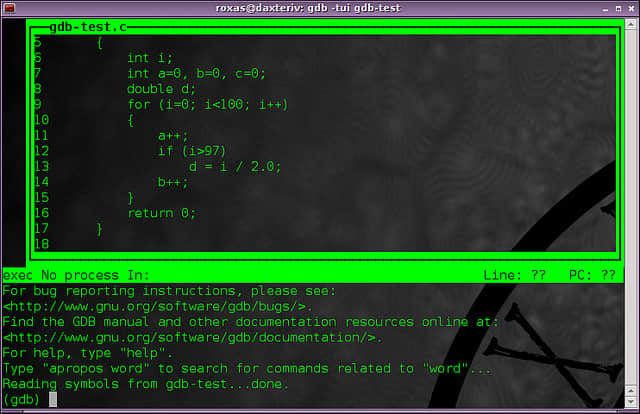
現在我們可以在程序的任何地方設置斷點。你可以通過下列命令來為當前源文件的某一行設置斷點。
break [行號]
或者為一個特定的函數設置斷點:
break [函數名]
甚至可以設置條件斷點
break [行號] if [條件]
例如,在我們的示例代碼中,可以設置如下:
break 11 if i > 97
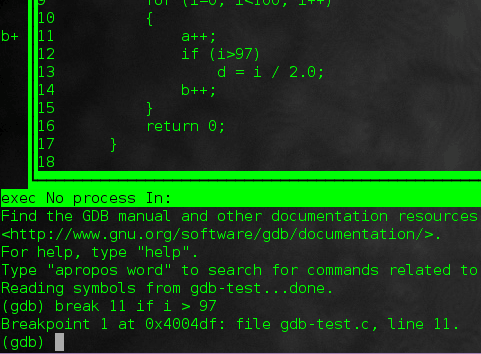
這樣,程序循環97次之後停留在「a++」語句上。這樣是非常方便的,避免了我們需要手動循環97次。
最後但也是很重要的是,我們可以設置一個「觀察斷點」,當這個被觀察的變數發生變化時,程序會被停止。
watch [變數]
這裡我們可以設置如下:
watch d
當d的值發生變化時程序會停止運行(例如,當i>97為真時)。
當設置斷點後,使用"run"命令開始運行程序,或按如下所示:
r [程序的輸入參數(如果有的話)]
gdb中,大多數的命令單詞都可以簡寫為一個字母。
不出意外,程序會停留在11行。這裡,我們可以做些有趣的事情。下列命令:
bt
回溯功能(backtrace)可以讓我們知道程序如何到達這條語句的。

info locals
這條語句會顯示所有的局部變數以及它們的值(你可以看到,我沒有為d設置初始值,所以它現在的值是任意值)。
當然:
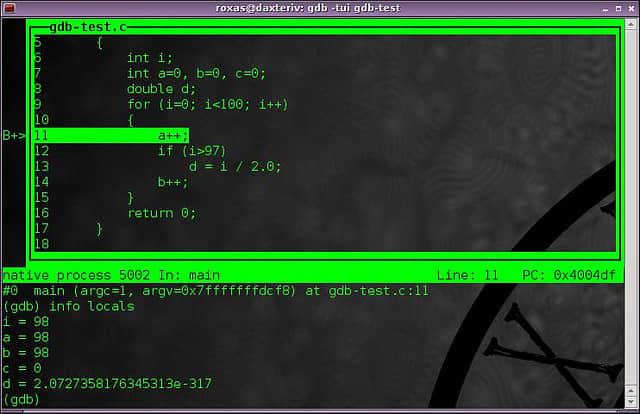
p [變數]
這個命令可以顯示特定變數的值,而更進一步:
ptype [變數]
可以顯示變數的類型。所以這裡可以確定d是double型。
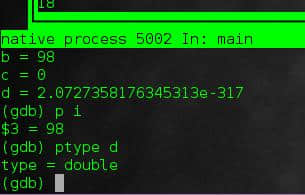
既然已經到這一步了,我么不妨這麼做:
set var [變數] = [新的值]這樣會覆蓋變數的值。不過需要注意,你不能創建一個新的變數或改變變數的類型。我們可以這樣做:
set var a = 0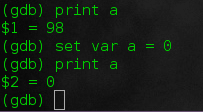
step
使用如上命令,運行到下一條語句,有可能進入到一個函數裡面。或者使用:
next
這可以直接運行下一條語句,而不進入子函數內部。
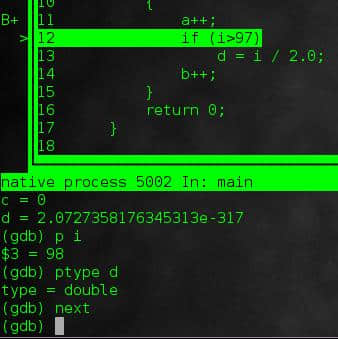
結束測試後,刪除斷點:
delete [行號]
從當前斷點繼續運行程序:
continue
退出GDB:
quit
總之,有了GDB,編譯時不用祈禱上帝了,運行時不用血祭了,再也不用printf(「test「)了。當然,這裡所講的並不完整,而且GDB的功能遠遠不止於此。所以我強烈建議你自己更加深入的學習它。我現在感興趣的是將GDB整合到Vim中。同時,這裡有一個備忘錄記錄了GDB所有的命令行,以供查閱。
你對GDB有什麼看法?你會將它與圖形調試器對比嗎,它有什麼優勢呢?對於將GDB集成到Vim有什麼看法呢?將你的想法寫到評論里。
via: http://xmodulo.com/gdb-command-line-debugger.html
作者:Adrien Brochard 譯者:SPccman 校對:wxy
本文轉載來自 Linux 中國: https://github.com/Linux-CN/archive






















